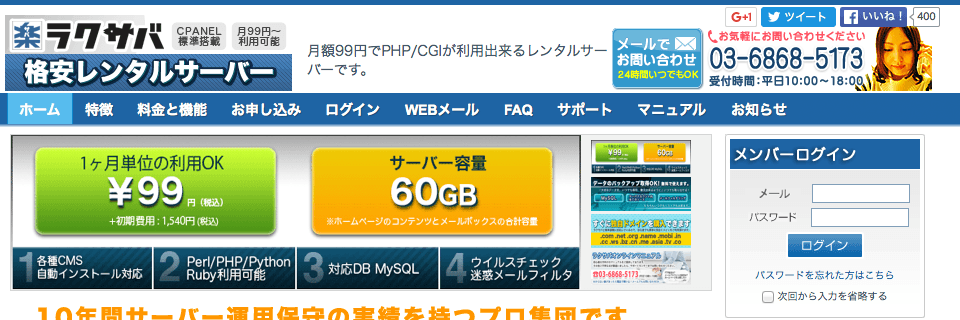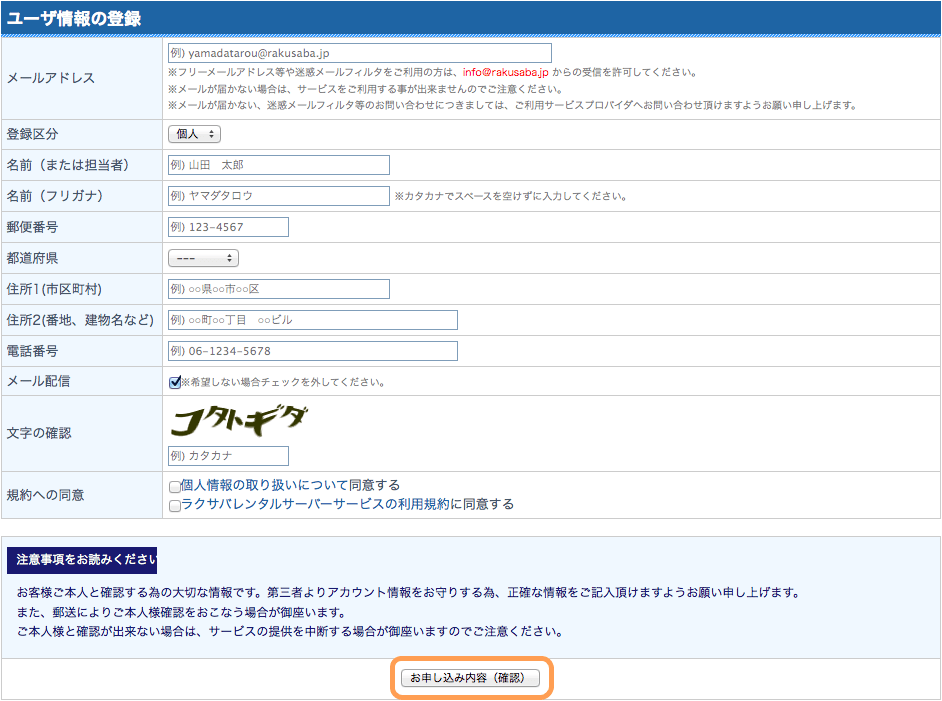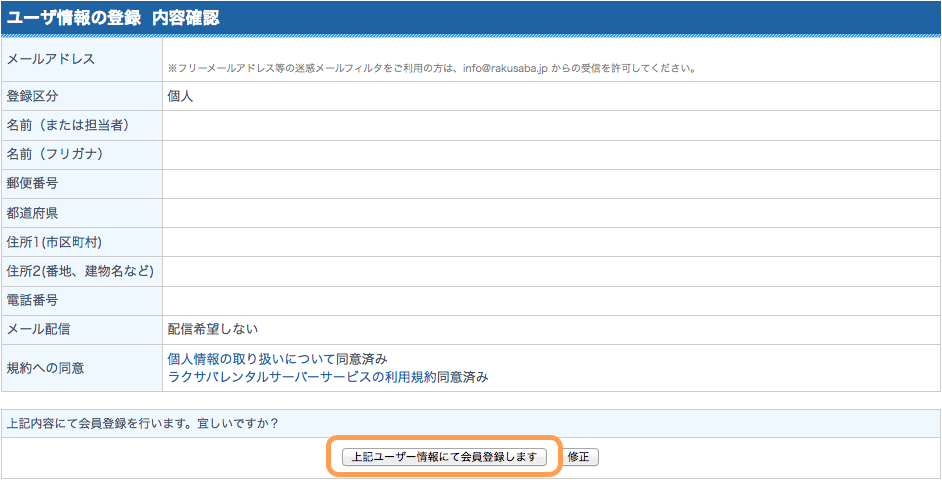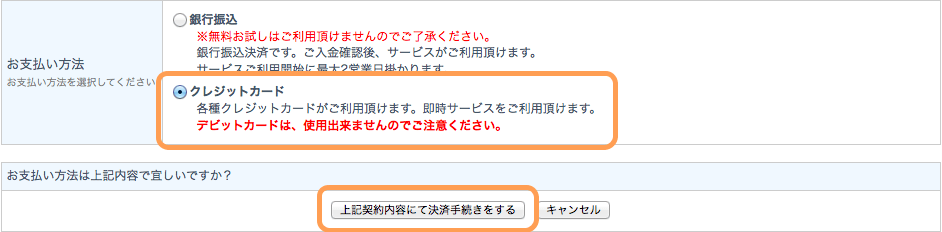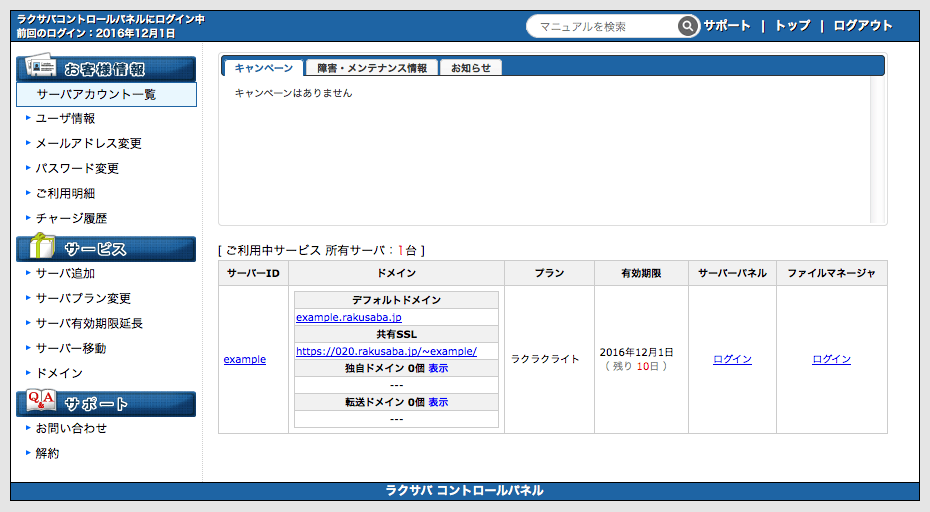格安なのに多機能なレンタルサーバー ラクサバを使ってみよう
ラクサバ(楽サバ)は格安レンタルサーバーであり、アダルトサイト対応で有名な「FUTOKA(フトカ)」の姉妹サービスです。FUTOKAと同じデータセンターにあり、使い勝手はFUTOKAと全く同じです。さらに、基本料金を考慮すればウェブサイトのレスポンス性能は非常に良好です。ライトプランから複数のデータベースを利用でき、低コストで運営するWordPressサイトにもおすすめです。
ここではラクサバの契約手続きについて説明します。手続き自体は難しくはありませんが、「無料お試し期間」を利用する場合、幾つかの条件があります。もしお試し期間が目的であれば、支払い方法はクレジットカードのみとなります。そして、悪用防止のためにクレジットカード情報の登録が必要となります。
- 無料お試し期間の他の条件
- デビットカードは利用できません。
- お試し期間を過ぎると自動的に本契約となります。お試し期間で満足できなかった場合、解約手続きが必要です。
- ひとつの会員アカウントにつき1回のみです。
申し込みページへ移動
- ラクサバの公式サイトへ移動します。
- 「10日間無料お試し 申し込みはこちら」をクリックします。
初期ドメイン、プラン、契約期間、無料お試しの選択
- 初期ドメイン(サブドメイン)を決定します。「任意の文字列.rakusaba.jp」となります。ここでは例として「example.rakusaba.jp」とします。
- 任意の文字列は「サーバーID」となります。
- 初期ドメインにサブドメイン(例 blog.example.rakusaba.jp)を設定できるため、独自ドメインがなくとも複数のサイトを運営できます。
- もし独自ドメインを利用せずにラクサバ提供のドメインのみでサイトを運営するのであれば、ドメイン名をしっかりと検討した方がよいでしょう。
- 既に利用されているサーバーIDは利用できません。「チェック」をクリックすると重複を確認できます。
- プランと契約期間を選択します。
- 長期契約ほど割引率が高くなります。さらに12ヶ月契約なら、無料で2ヶ月分延長されます。つまり12ヶ月分の料金で14ヶ月間利用できます。
- 無料お試し期間の有無を選択します。もしお試し期間が必要であれば、チェックを忘れないようにしましょう。
- お試し期間はクレジットカード払いに限られます。
- 問題がなければ、個人情報の取り扱いや利用規約に同意(チェック)します。
全ての項目を選択(決定)し終えたら「お申し込み内容の確認」をクリックします。
ラクサバ アカウントの作成
先ほどの設定に関する確認画面が表示されます。
- 初期ドメイン、プランと契約期間、無料お試しの設定に間違いがないことを確認します。
- 初めてラクサバを利用する方を対象とした説明なので、ラクサバのアカウントを作成します。
- 「新規登録はこちらよりお進みください」をクリックします。
会員情報の入力
とくに難しい項目はありません。広告などの通知が不要であれば「メール配信」を無効にしておくと良いでしょう。「文字の確認」はボットによる自動登録を防ぐためのCAPTCHA(キャプチャ)なので、上部に表示されている文字列を入力します。
間違いがなければ「お申し込み内容(確認)」をクリックします。
ユーザー情報の確認画面が表示されます。間違いがなければ「上記ユーザー情報にて会員登録します」をクリックします。
支払い方法の選択
ラクサバの支払い方法は、銀行振込とクレジットカードに対応しています。ここでは、無料お試しに必須の「クレジットカード」を選択します。「上記契約内容にて決済手続きをする」をクリックします。
クレジットカード情報の登録
クレジットカード情報を入力します。デビットカードは非対応です。
クレジットカード情報を管理するのはラクサバではなく、大手決済代行サービスの「ゼウス(ZEUS)」となります。ZEUSはSBIグループであり、大手でも採用さているサービスなので心配は不要です。
間違いがないかを確認して「上記商品内容にてクレジットカード支払の登録する」をクリックします。
最終確認
クレジットカード情報の登録を終えたら、最終確認ページが表示されます。
間違いがなければ「上記商品をクレジットカード決済にてご購入」をクリックします。10日間のお試し期間が過ぎるまでは、実際に決済手続きが行われることはありません。
ラクサバのコントロールパネル
全ての手続きを終えると自動的にコントロールパネルへ移動します。ユーザー情報や契約の管理が行え、サーバーの追加契約や解約手続きが行えます。ドメインやデータベースの操作など、サーバーの設定を行うなら「サーバーパネルのログイン」をクリックして、サーバーパネルを開きます。
目次
関連記事
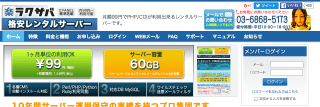
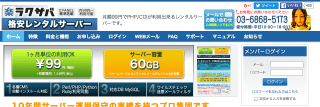
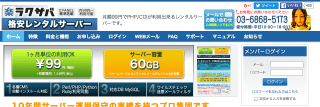
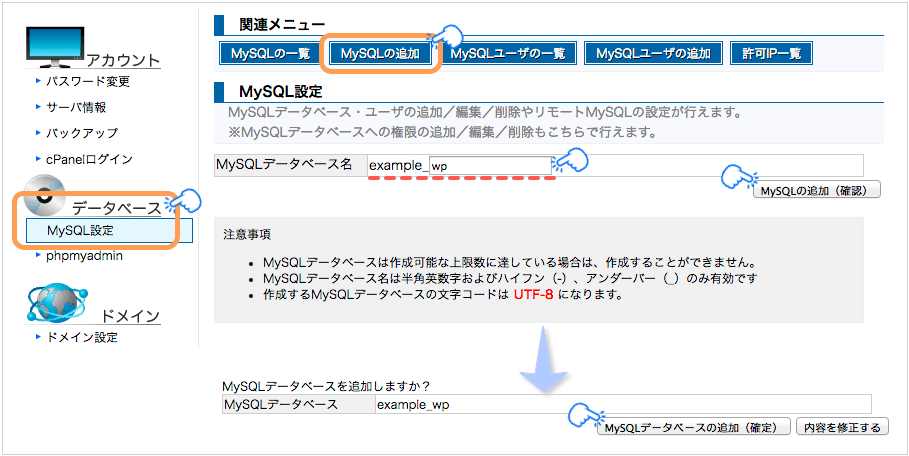
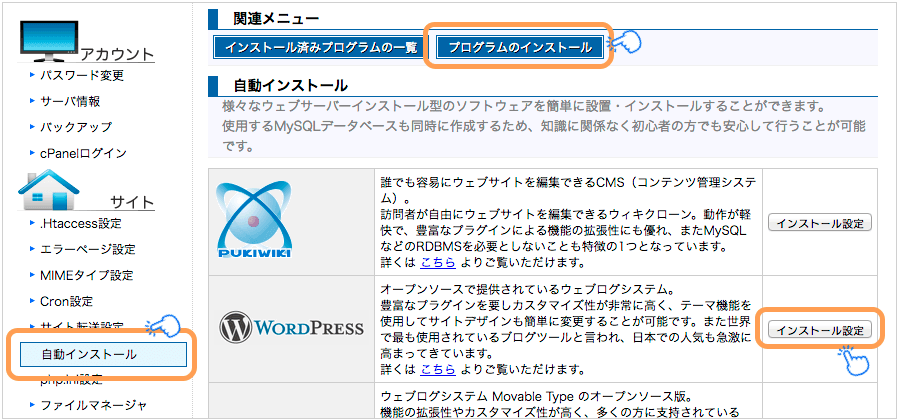

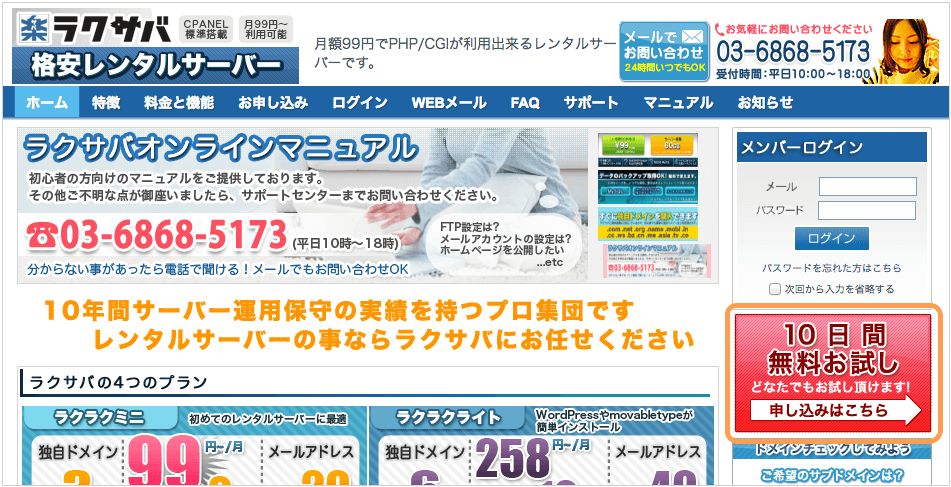
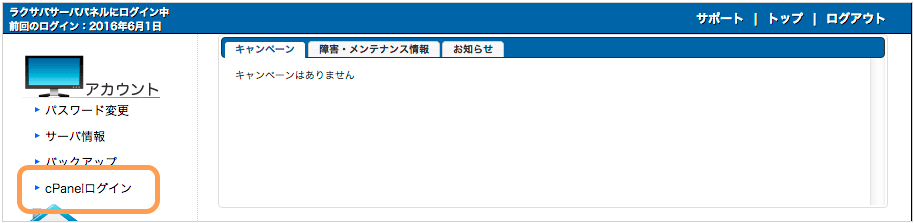
BLOG







UPDATE
-
スターサーバーを更新しました。
2022年05月18日
-
エックスサーバー・ビジネスを追加しました。
2020年06月07日
-
VPS 9社の詳細を掲載しました。
2017年05月14日
-
GMOクラウドのVPS レビューを追加しました。
2017年05月14日
-
エクスクラウド VPSのレビューを追加しました。
2017年05月14日
-
CloudCore VPSのレビューを追加しました。
2017年05月14日